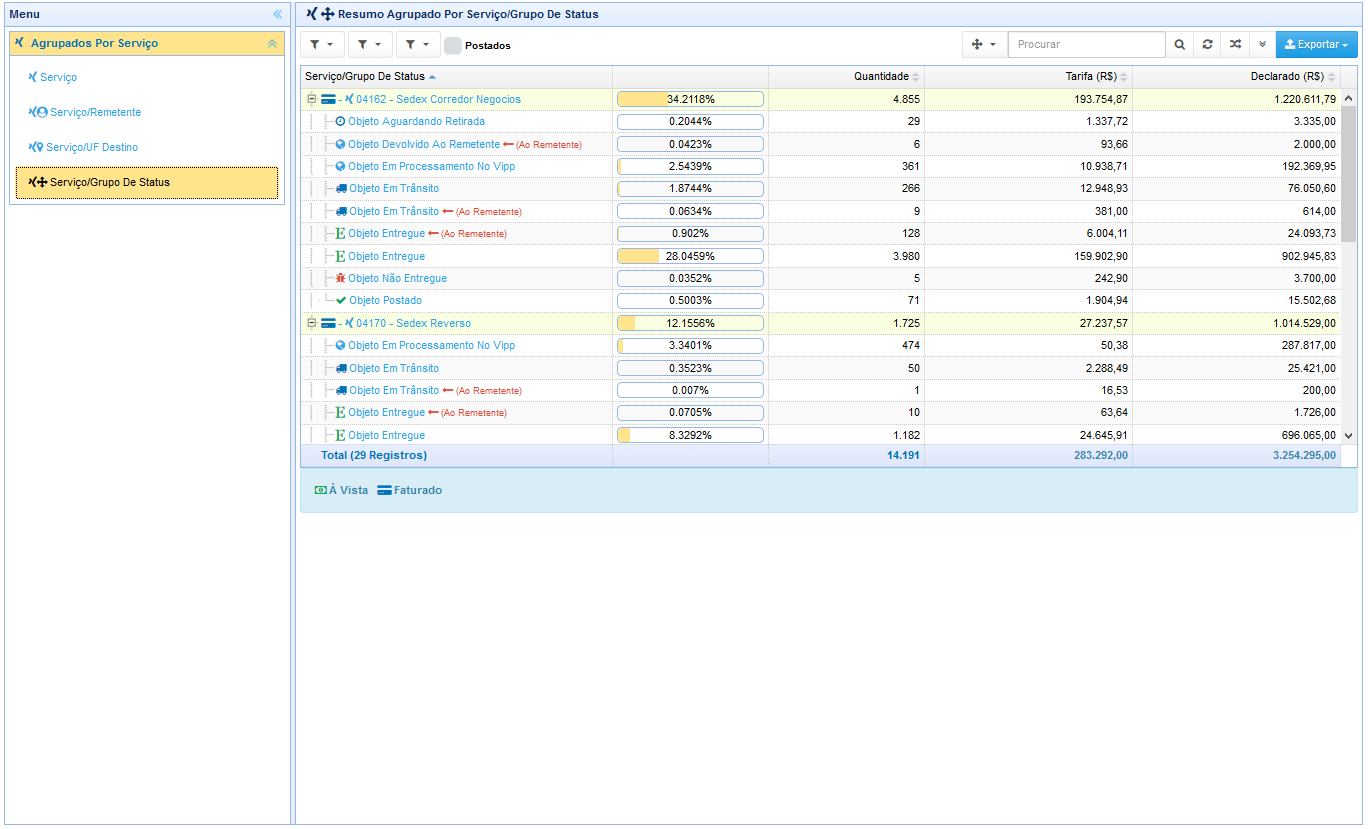O relatório Agrupado por Serviço do ViPP informa o tipo do serviço utilizado na postagem e faz o agrupamento com as seguintes combinações Serviço, Serviço/Remetente, Serviço/UF Destino e Serviço/Grupo de Status. Abaixo veremos cada opção do Agrupado por Serviço detalhadamente e com os recursos disponíveis.
Serviço
Selecionando a opção Serviço será exibido o agrupamento de todos os serviços postados no período  com tipo do serviço, porcentagem, quantidade, tarifa e valor declarado. Mais abaixo na tela em todos os Relatórios e Exportações do ViPP é apresentado um gráfico onde informa separadamente por cores e porcentagem, na opção "Serviço" esta sendo apresentado cada serviço postado.
com tipo do serviço, porcentagem, quantidade, tarifa e valor declarado. Mais abaixo na tela em todos os Relatórios e Exportações do ViPP é apresentado um gráfico onde informa separadamente por cores e porcentagem, na opção "Serviço" esta sendo apresentado cada serviço postado.
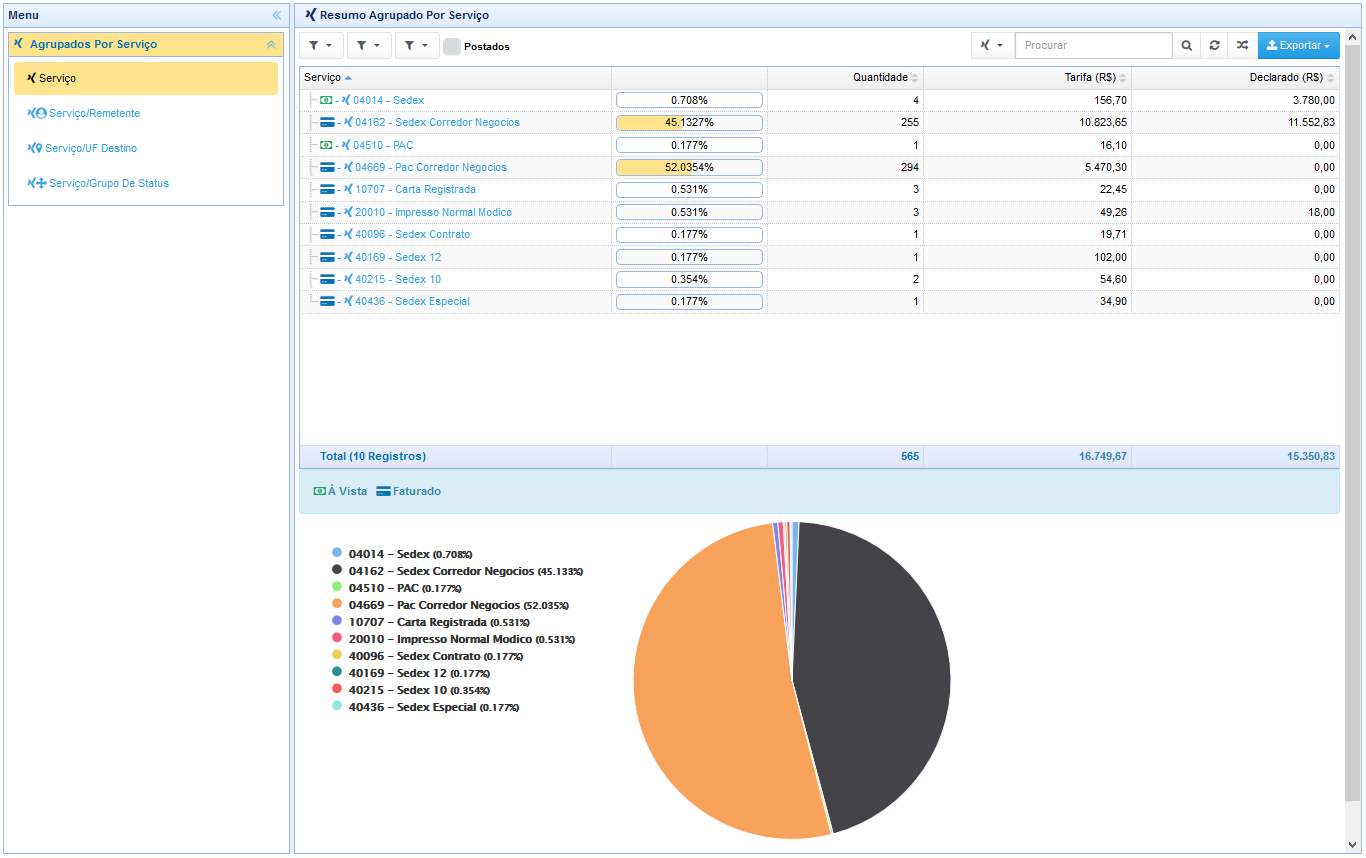
Abaixo todas as opções detalhadamente do Relatórios e Exportações:
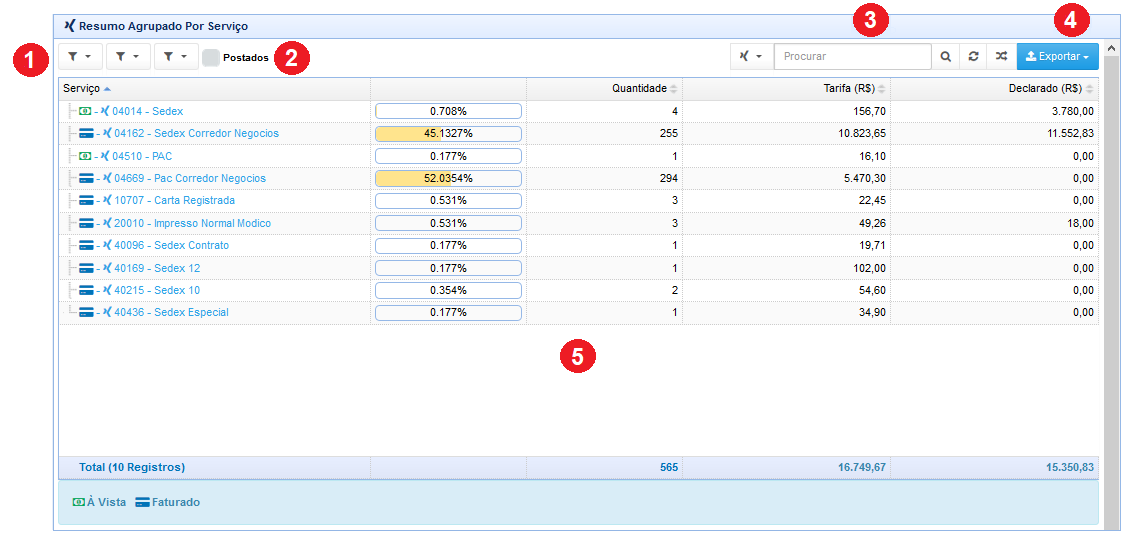
1. Filtros Diversos tem a função de facilitar quando necessário filtrar a postagem por determinados critérios:
- Filtrar Faturado - Faz a separação de Postagem a Vista/Faturado.
- Filtrar Adicionais - Faz a separação de Postagem Aviso de Recebimento e Aviso de Recebimento Digital.
- Filtrar Direção da Postagem - Faz a separação de Postagem ao Destinatário e logística reversa ao Remetente.
Filtrar Faturado
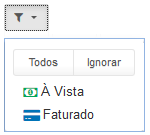
Permite a seleção individual de cada opção ou ambas, com o botão "Todos" seleciona as duas opções À Vista/Faturado e o botão "Ignorar" desmarca quando uma ou mais opções é selecionada. Abaixo vamos exemplificar quando selecionamos cada opção disponível.
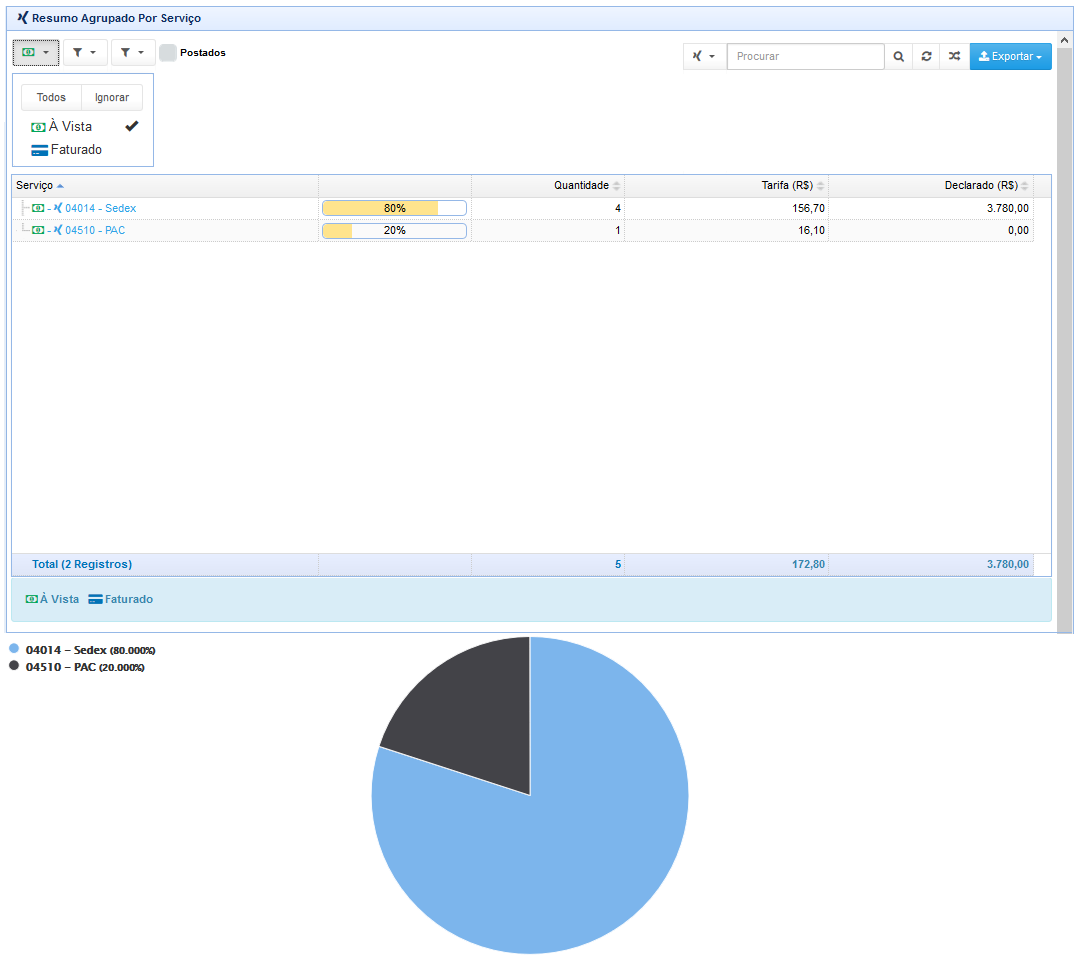
No exemplo acima selecionamos a opção de postagem À Vista e no grid é informado os serviços que foram postados no modo a vista detalhando quantidade, tarifa e valor declarado, mais abaixo também é exibido o gráfico com a cor correspondente ao tipo de serviço postado e sua porcentagem. É possível nesta tela a personalização do relatório, pois o ViPP possui o modulo de Relatórios Personalizados, para utilizar essa funcionalidade devemos clicar no tipo de serviço que é exibido na grid e uma outra tela será inicializada para que o usuário possa personalizar o relatório de sua maneira.
Neste outro exemplo abaixo selecionamos a opção de Faturado e no grid é informado os serviços que foram postados no modo faturado detalhando quantidade, tarifa e valor declarado. Também é exibido o gráfico com a cor correspondente ao tipo de serviço postado e sua porcentagem.
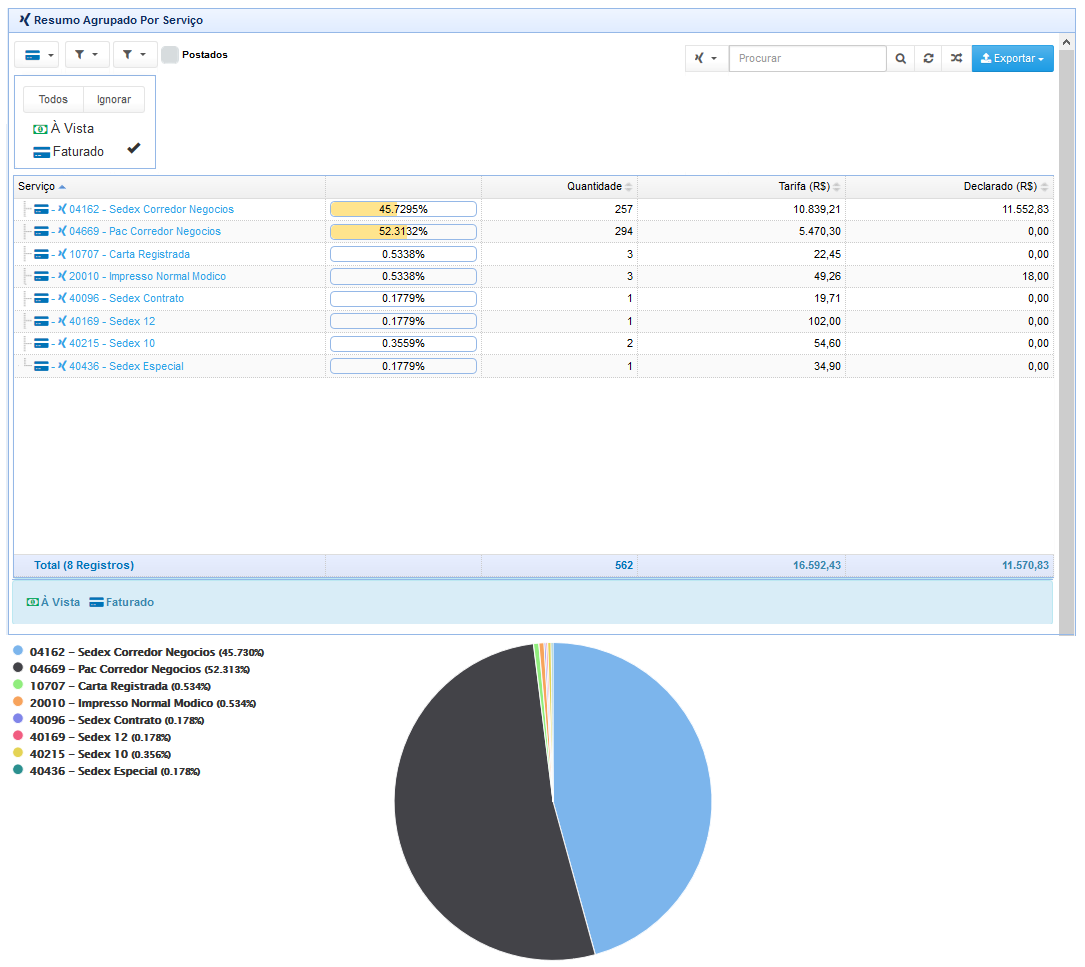
Filtrar Adicionais
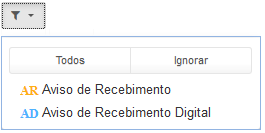
Permite a seleção individual de cada opção ou ambas, com o botão "Todos" seleciona as duas opções Aviso de Recebimento/Aviso de Recebimento Digital e o botão "Ignorar" desmarca quando uma ou mais opções é selecionada. Abaixo vamos exemplificar quando selecionamos cada opção disponível.
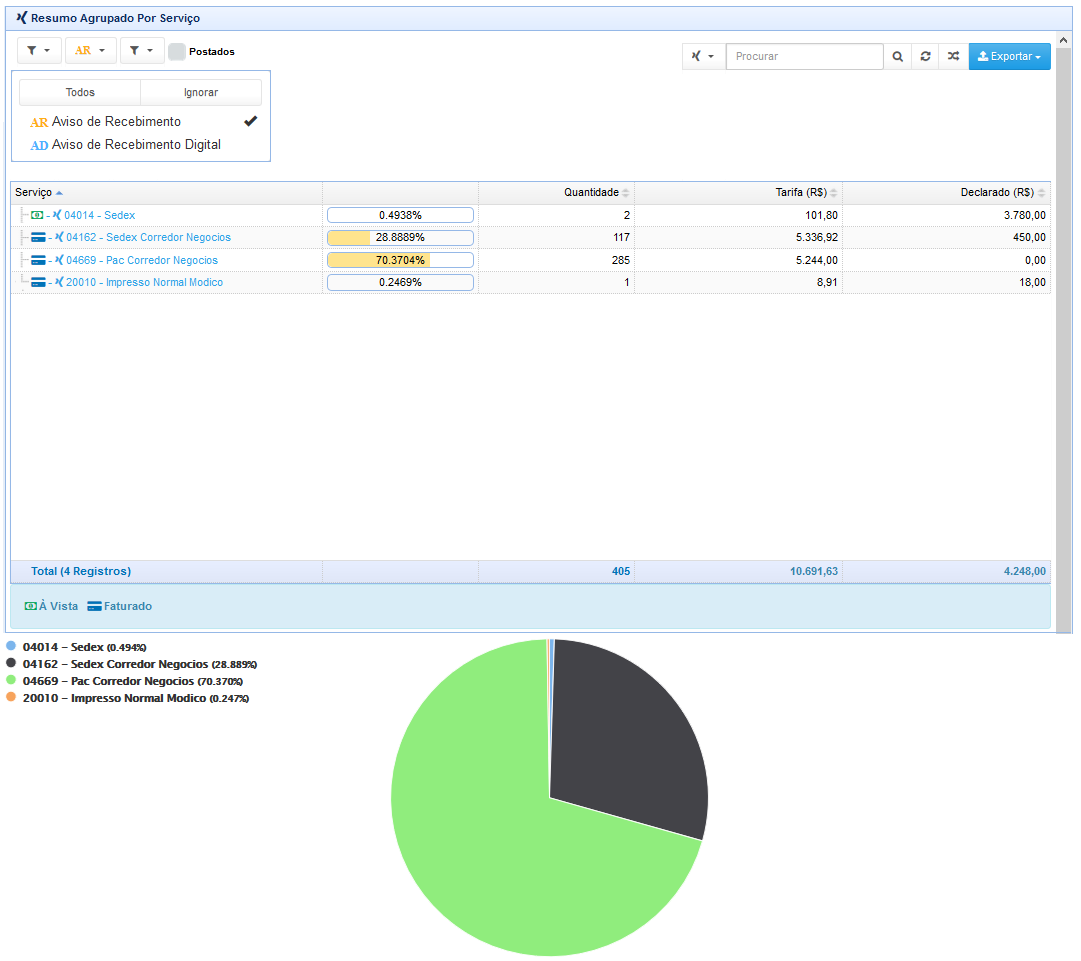
No exemplo acima selecionamos a opção de Aviso de Recebimento e no grid é informado os serviços que foram postados somente com o adicional Aviso de Recebimento detalhando quantidade, tarifa e valor declarado, mais abaixo também é exibido o gráfico com a cor correspondente ao tipo de serviço postado e sua porcentagem. É possível nesta tela a personalização do relatório, pois o ViPP possui o modulo de Relatórios Personalizados, para utilizar essa funcionalidade devemos clicar no tipo de serviço que é exibido na grid e uma outra tela será inicializada para que o usuário possa personalizar o relatório de sua maneira.
Neste outro exemplo abaixo selecionamos a opção de Aviso de Recebimento Digital e no grid é informado os serviços que forma postados com o adicional detalhando quantidade, tarifa e valos declarado. Também é exibido o gráfico com a cor correspondente ao tipo de serviço postado e sua porcentagem.
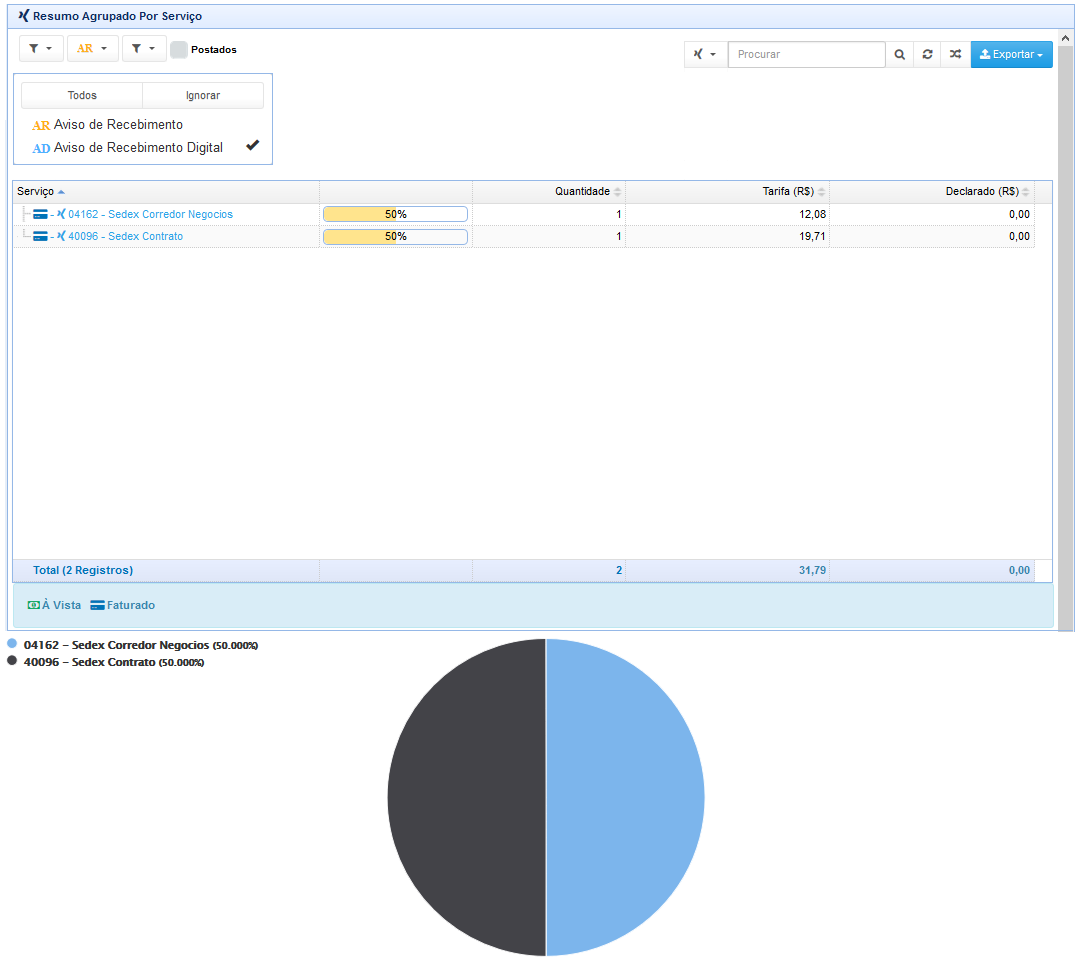
Filtrar Direção da Postagem
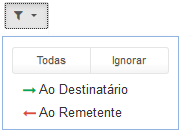
Permite a seleção individual de cada opção ou ambas, com o botão "Todos" seleciona as duas opções Ao Destinatário/Ao Remetente e o botão "Ignorar" desmarca quando uma ou mais opções é selecionada. Abaixo vamos exemplificar quando selecionamos cada opção disponível.
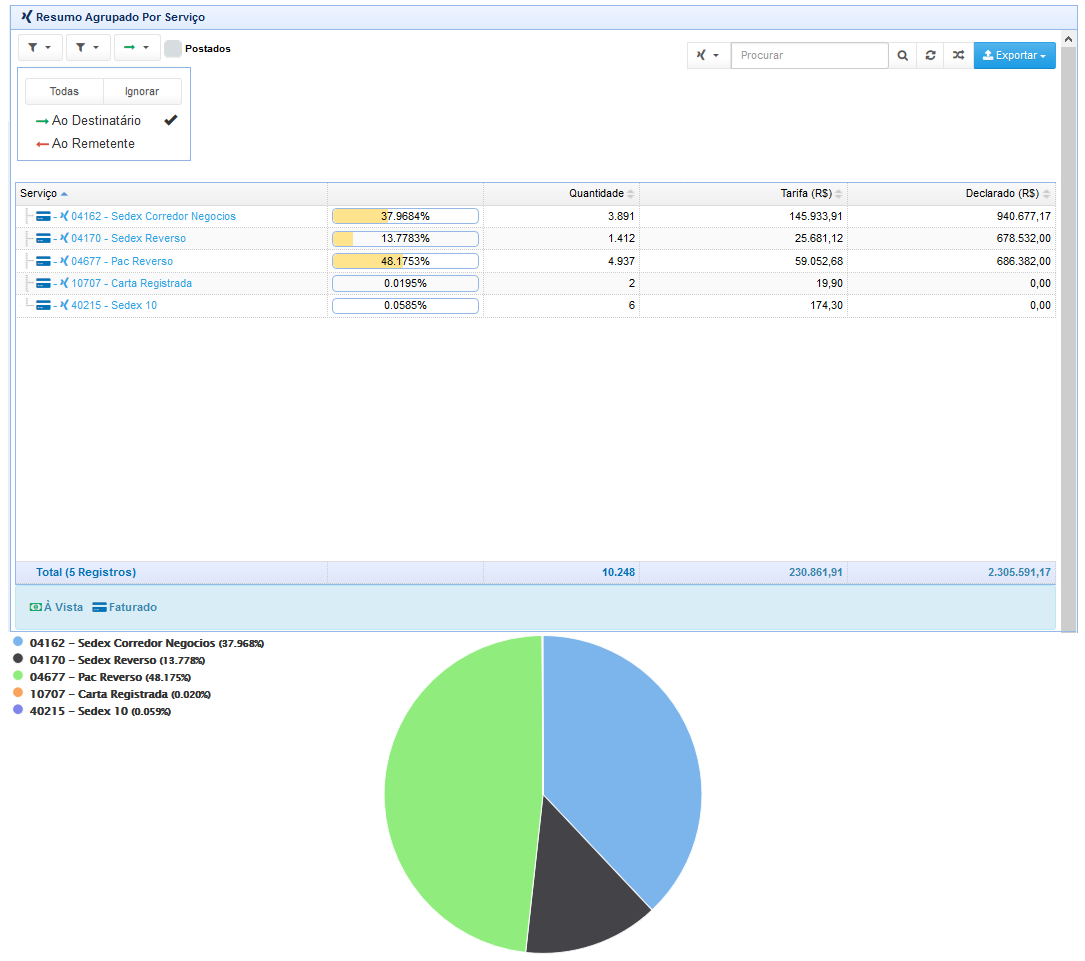
No exemplo acima selecionamos a opção de Ao Destinatário e no grid é informado a postagem e os serviços com a quantidade, tarifa e valor declarado, mais abaixo também é exibido o gráfico com a cor correspondente ao tipo de serviço postado e sua porcentagem. É possível nesta tela a personalização do relatório, pois o ViPP possui o modulo de Relatórios Personalizados, para utilizar essa funcionalidade devemos clicar no tipo de serviço que é exibido na grid e uma outra tela será inicializada para que o usuário possa personalizar o relatório de sua maneira.
Neste outro exemplo abaixo selecionamos a opção de Ao Remetente e no grid é informado o serviços de sedex e logística reversa que foram postados com ao remetente detalhando quantidade, tarifa e valos declarado. Também é exibido o gráfico com a cor correspondente ao tipo de serviço postado e sua porcentagem.
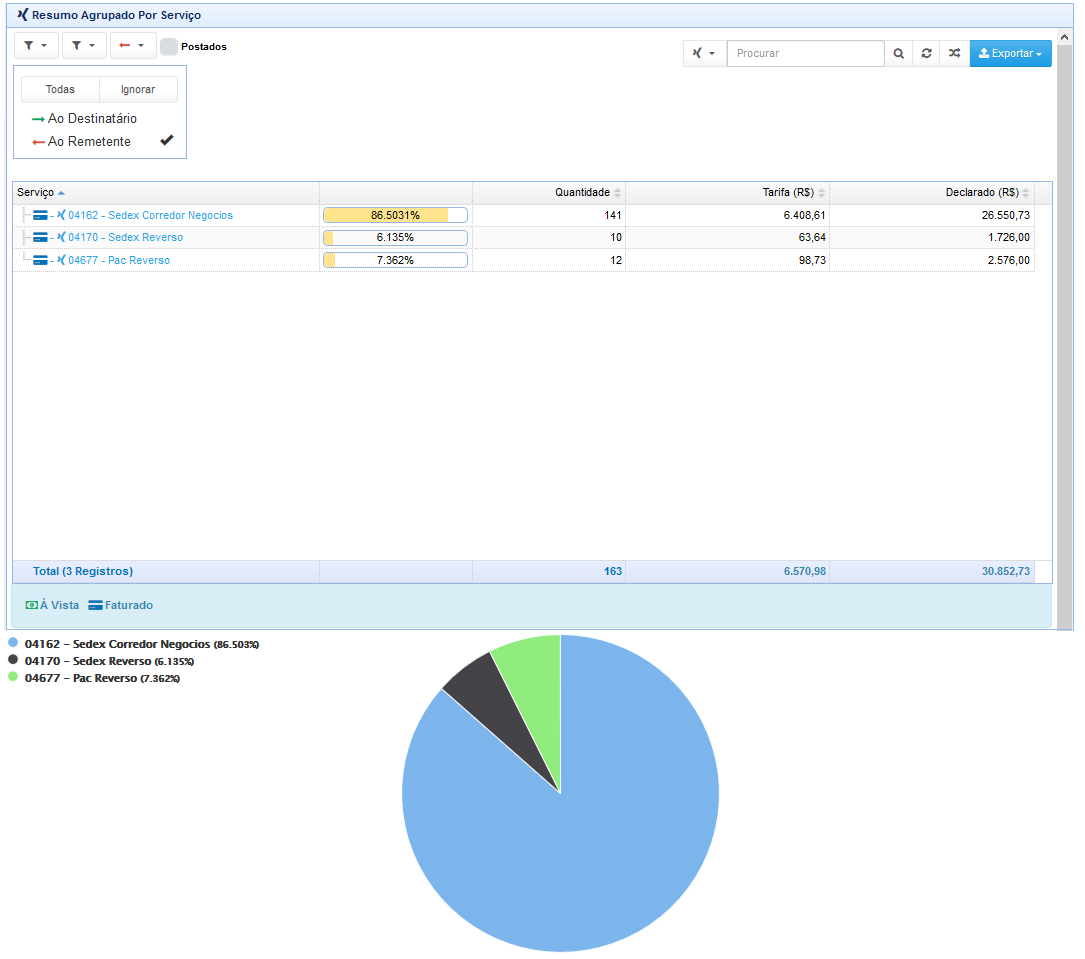
2. Selecionamos essa opção para verificarmos se todos os objetos tenham sido efetivamente postados.
3. Filtro de Busca Avançado/Recarregar a Grid/Limpar Cookies e voltar ao Padrão.
3.1 - Filtro de Busca Avançado
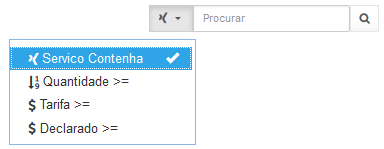
Quantidade - Filtra por quantidade informada no campo procurar.
Tarifa - Filtra pelo valor informado no campo procurar.
Declarado - Filtra pelo valor informado no campo procurar.
3.2 - Recarregar a Grid
 Quando clicamos no botão o mesmo limpa o campo busca e recarrega a Grid.
Quando clicamos no botão o mesmo limpa o campo busca e recarrega a Grid.
3.3 - Limpar Cookies e Voltar ao Padrão
 Quando clicamos no botão o mesmo limpa os cookies e volta a tela ao modo padrão.
Quando clicamos no botão o mesmo limpa os cookies e volta a tela ao modo padrão.
4. Exporta a grid para Excel, CSV com cabeçalho e sem cabeçalho. A exportação para o Excel salva a grid já formatada com gráfico.
5. Grid exibe os serviços postados com porcentagem, quantidades, tarifas e valor declarado. Permite a interagir para a criação de relatório personalizado quando clicado.
Serviço/Remetente
Selecionando a opção Serviço/Remetente será exibido o agrupamento de todos os serviços postados no período  com tipo do serviço, porcentagem, quantidade, tarifa e valor declarado. Podemos notar na figura abaixo, que neste relatório é exibido primeiro o serviço postado e logo em seguida o Remente da postagem.
com tipo do serviço, porcentagem, quantidade, tarifa e valor declarado. Podemos notar na figura abaixo, que neste relatório é exibido primeiro o serviço postado e logo em seguida o Remente da postagem.
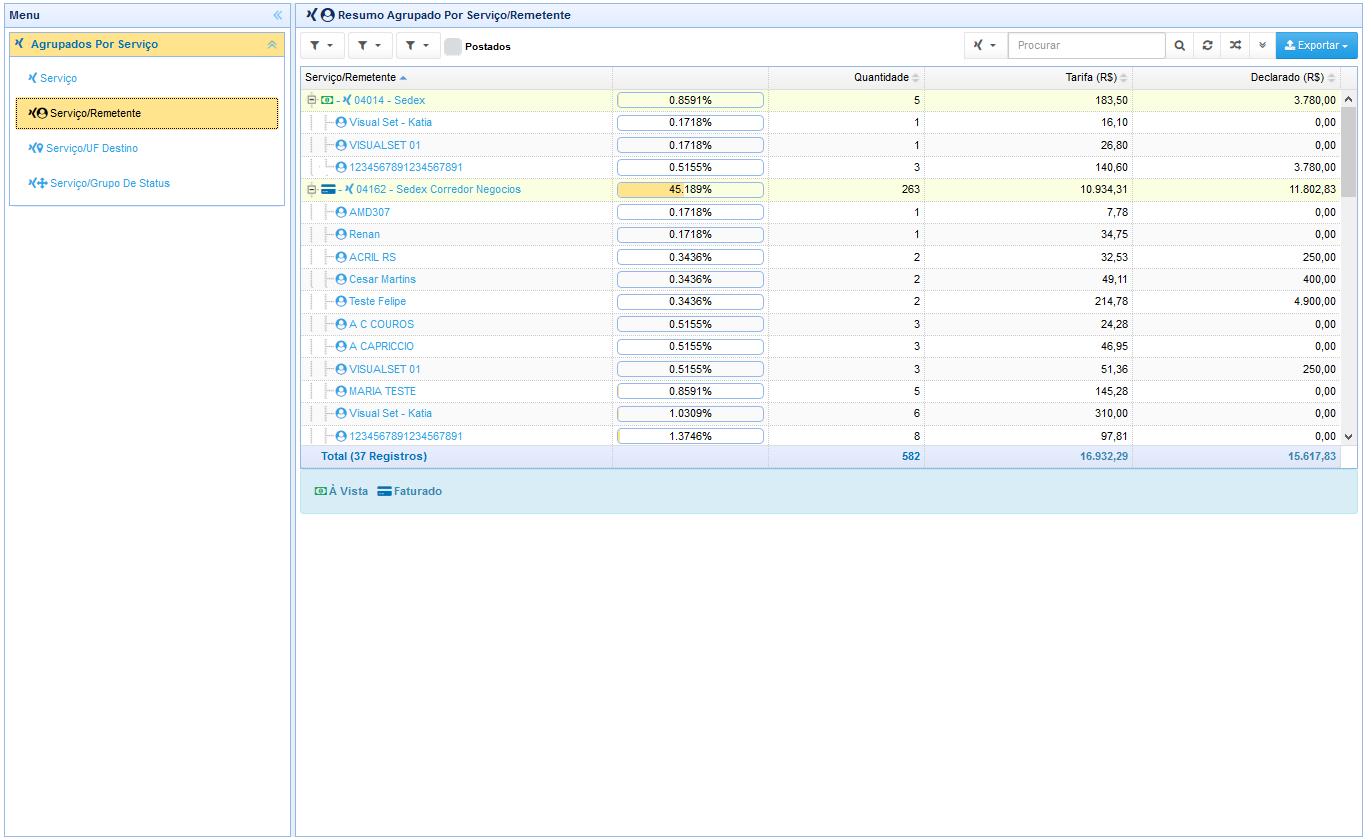
Serviço/UF Destino
Selecionando a opção Serviço/UF Destino será exibido o agrupamento de todos os serviços postados no período  com tipo do serviço, porcentagem, quantidade, tarifa e valor declarado. Podemos notar na figura abaixo, que neste relatório é exibido primeiro o serviço postado e logo em seguida a UF de Destino.
com tipo do serviço, porcentagem, quantidade, tarifa e valor declarado. Podemos notar na figura abaixo, que neste relatório é exibido primeiro o serviço postado e logo em seguida a UF de Destino.
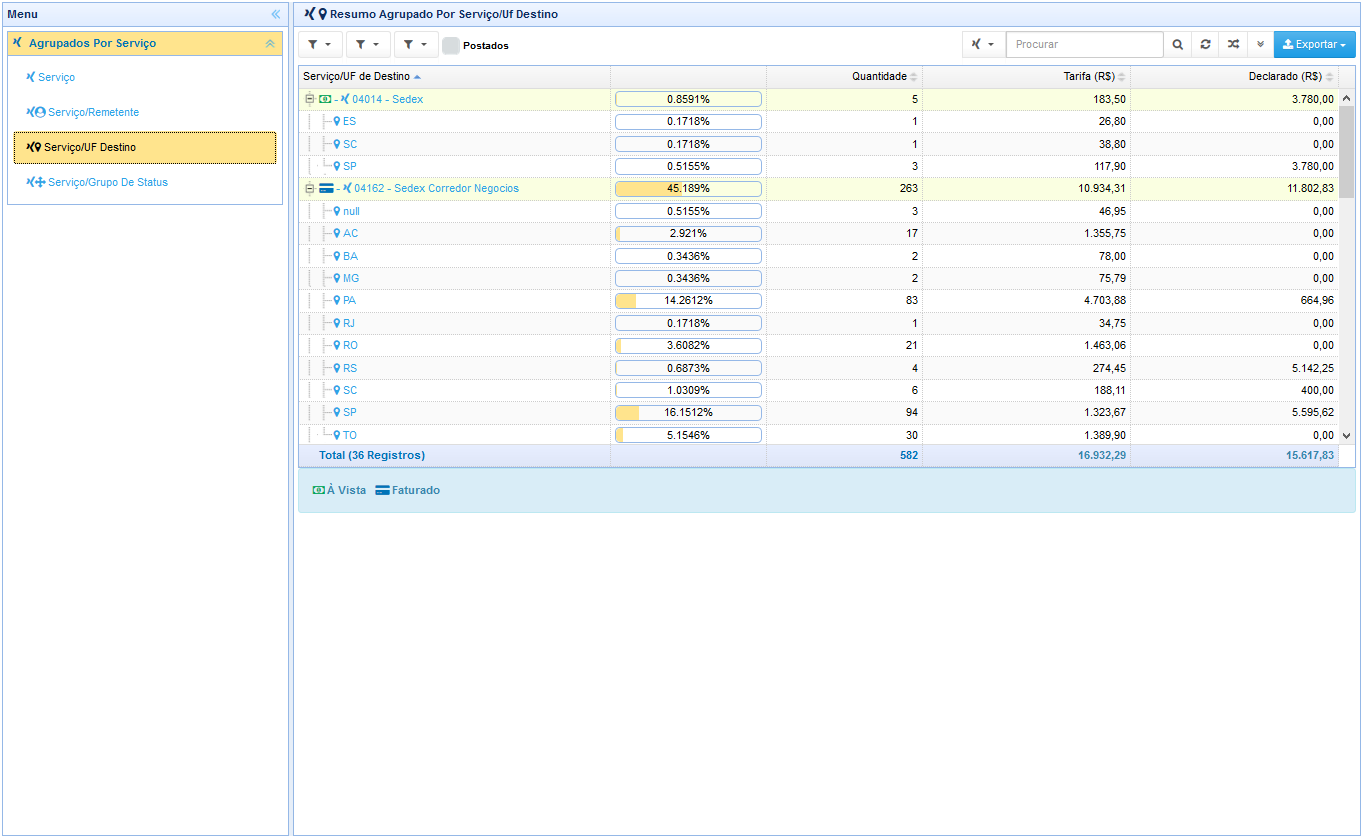
Serviço/Grupo de Status
Selecionando a opção Serviço/Grupo de Status será exibido o agrupamento de todos os serviços postados no período  com tipo do serviço, porcentagem, quantidade, tarifa e valor declarado. Podemos notar na figura abaixo, que neste relatório é exibido primeiro o serviço postado e logo em seguida a situação dos objetos.
com tipo do serviço, porcentagem, quantidade, tarifa e valor declarado. Podemos notar na figura abaixo, que neste relatório é exibido primeiro o serviço postado e logo em seguida a situação dos objetos.